在平時的工作中我們經常要對文件進行壓縮,但是每次壓縮文件完都感覺不盡如意,因此還是覺得太大了,不符合自己的要求,那麼windows7怎麼壓縮文件到最小?不知道的朋友趕緊來看看小編整理的以下文章內容吧!
windows7將文件壓縮到最小的方法:
1、這是一個test目錄,查看屬性我們發現這個文件達到了533MB。
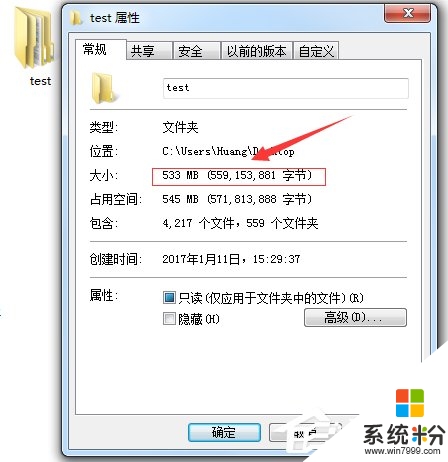
2、右鍵此目錄選擇添加到壓縮文件。
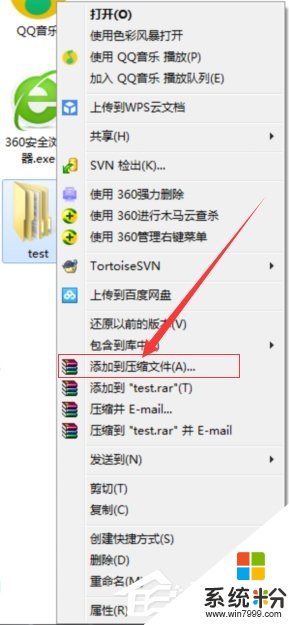
3、在彈出的窗口中講壓縮文件格式選為rar,壓縮方式最好,選擇字典大小最大,勾選壓縮選項中的創建固實壓縮。
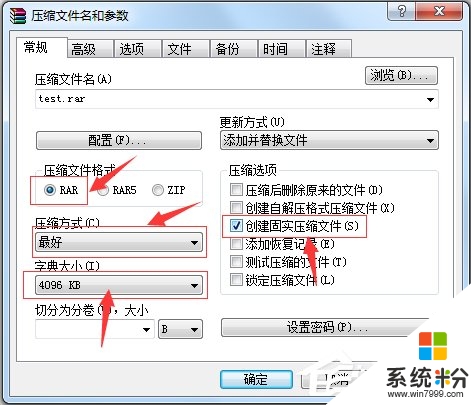
4、選擇高級選項卡,點擊壓縮按鈕。
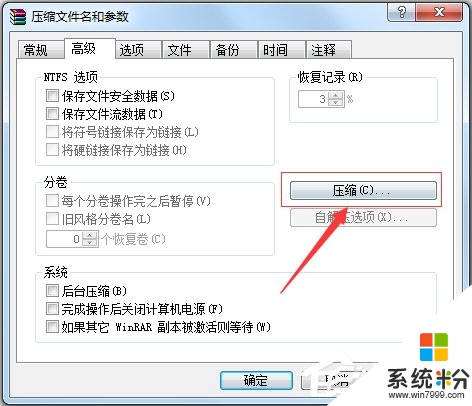
5、將文本壓縮中的強製調成128最大值。
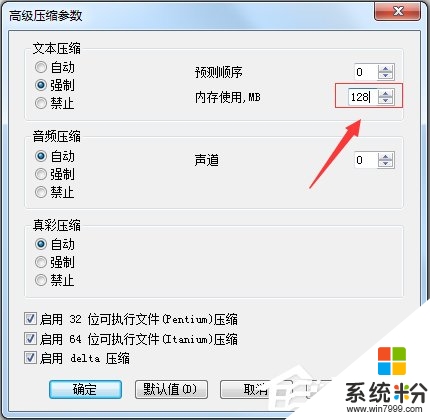
6、點擊確定。
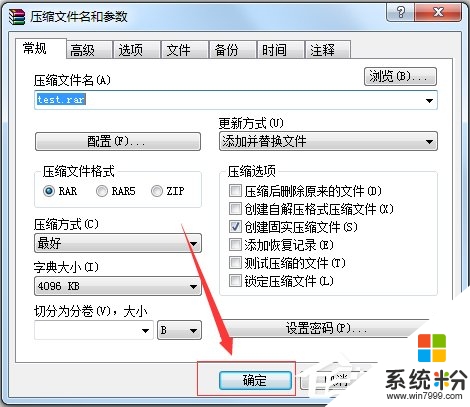
7、等待壓縮結束。

8、最後我們的壓縮文件已經壓縮到了141MB。
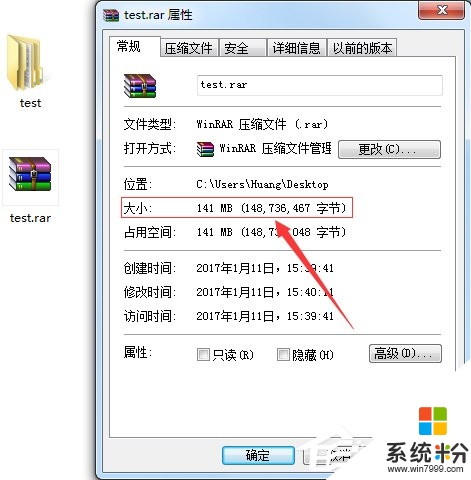
注意事項:本壓縮並不適用於所有文件。
【windows7怎麼壓縮文件到最小】按照上述步驟來設置就能完成了,希望以上的教程能幫到有需要的小夥伴。還有其他的官方電腦係統下載後使用的故障需要處理的話,歡迎上係統粉谘詢。
Win7相關教程